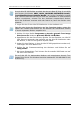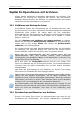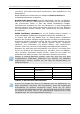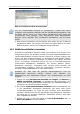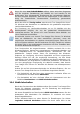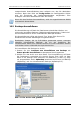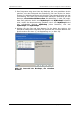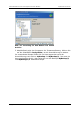Operation Manual
Table Of Contents
- Kapitel 1. Einführung
- Kapitel 2. Technologien von Acronis
- Kapitel 3. Erste Schritte
- Kapitel 4. Acronis True Image Echo Server für Windows
- Kapitel 5. Backup
- 5.1 Backup von Dateien und Verzeichnissen (File-Backup)
- 5.2 Backup von Festplatten und Partitionen (Disk-Imaging)
- 5.3 Einstellung von Backup-Optionen
- Kapitel 6. Wiederherstellen von Backups
- Kapitel 7. Tasks planen
- Kapitel 8. Acronis Secure Zone
- Kapitel 9. Bootfähige Notfallmedien
- Kapitel 10. Operationen mit Archiven
- Kapitel 11. Andere Operationen
- Kapitel 12. Virtuelle Umgebungen
- Kapitel 13. Migrationstools
- Kapitel 14. Kommandozeile und Scripting
- 14.1 Im Kommandozeilen-Modus arbeiten
- 1. Abbild von Festplatten oder Partitionen erstellen
- 2. Wiederherstellen von Festplatten und Partitionen
- 3. Datei-Backup
- 4. Wiederherstellung von Dateien
- 6. Image in virtuelle Festplatte konvertieren
- 7. List
- 8. Acronis Secure Zone: Verwalten von Backups anhand der Archivnummern
- 9. Acronis Secure Zone: Verwalten von Backups anhand der Dateinamen
- 10. Acronis Secure Zone: Backups löschen
- Klonen von Festplatten
- 1. Abbild von Festplatten oder Partitionen erstellen
- 14.2 Scripting
- 14.1 Im Kommandozeilen-Modus arbeiten
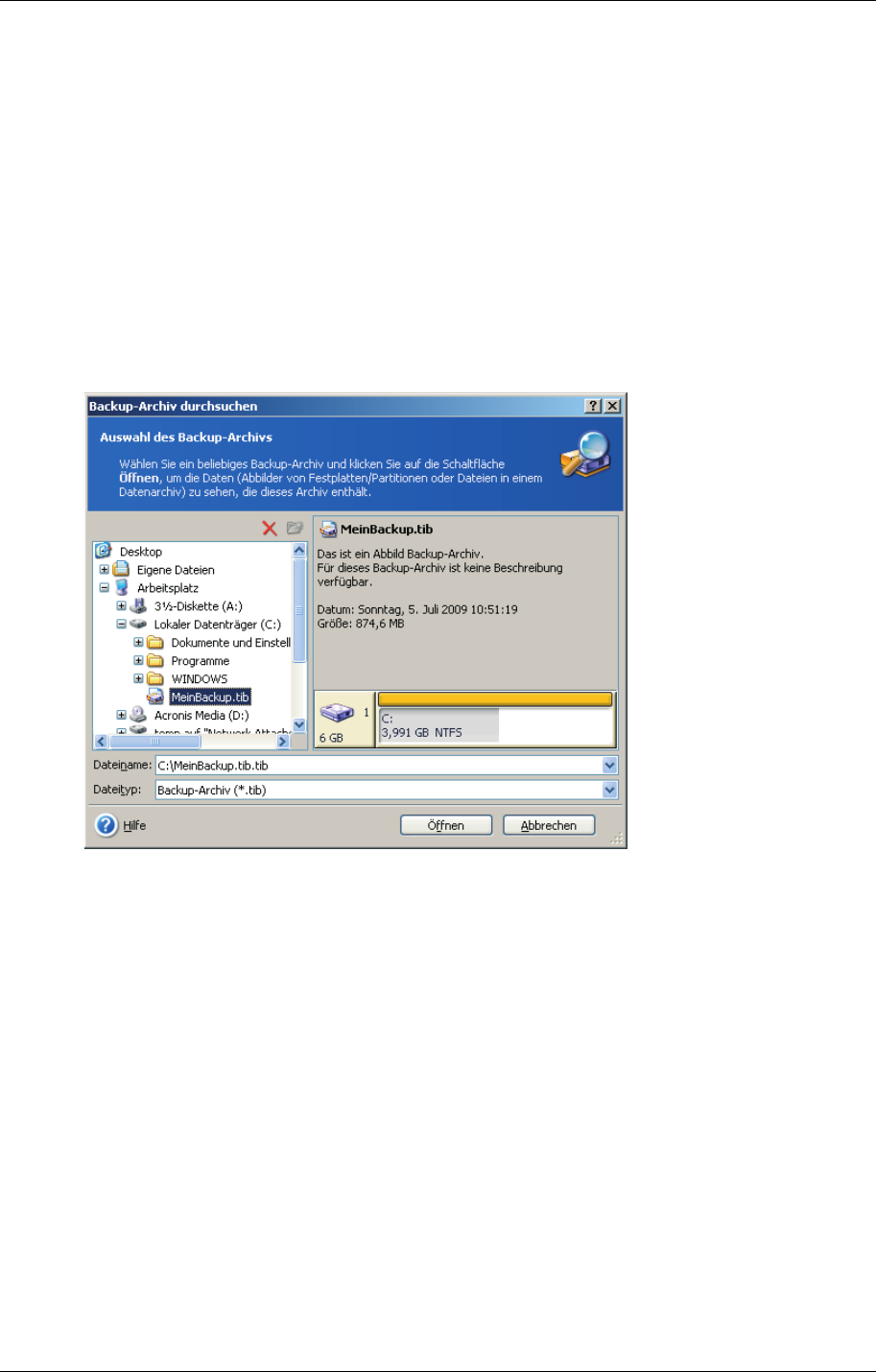
Operationen mit Archiven Benutzerhandbuch Acronis True Image Echo Server für Windows
94 Copyright © Acronis, 2000-2007
Archiv durchsuchen
Das Durchsuchen von Archiven ist unabhängig davon möglich, ob es sich
um ein auf Dateibasis erstelltes oder um ein Image-Archiv handelt.
1. Klicken Sie auf Backup-Archive durchsuchen und validieren in der
Gruppe Extras oder wählen Sie die Kategorie Backup-Archive in der
Seitenleiste, um in das Fenster Backup-Archive verwalten zu gelan-
gen. Dann wählen Sie Backup-Archiv durchsuchen. Alternativ wählen
Sie den Befehl Extras → Backup-Archiv durchsuchen im Hauptmenü
des Programms.
2. Wählen Sie ein Archiv aus dem Baum und klicken Sie auf die
Schaltfläche Öffnen. Wenn Sie die Acronis Secure Zone wählen, dann
wählen Sie das zu durchsuchende Backup im nächsten Schritt.
• Wenn Sie das Archiv kommentiert hatten, dann wird der Kommentar
auf der rechten Seite des Baums erscheinen.
• Falls das Archiv durch ein Kennwort geschützt ist, wird Acronis True
Image Echo Server für Windows danach fragen. Es sind keine weiteren
Aktionen möglich, bis Sie das Kennwort korrekt eingegeben haben.
3. Das Programm öffnet ein Fenster von Windows Explorer, das die
Inhalte des Archivs zeigt. Wenn Sie ein Archiv mit inkrementellen oder
differentiellen Backups gewählt haben, zeigt Acronis True Image Echo
Server für Windows die enthaltenen Teile zur Auswahl anhand des
Erstellungszeitpunkts an. Durch dieses Verfahren können Sie die Daten
zu einem gewünschten Zeitpunkt durchsuchen.
Abb. 25: Auswahl des zu durchsuchenden
Archivs